Ajuste de las sombras, Ajustes del relieve, Ajuste de las sombras ajustes del relieve – Grass Valley EDIUS Pro v.7.20 Manual del usuario
Página 428
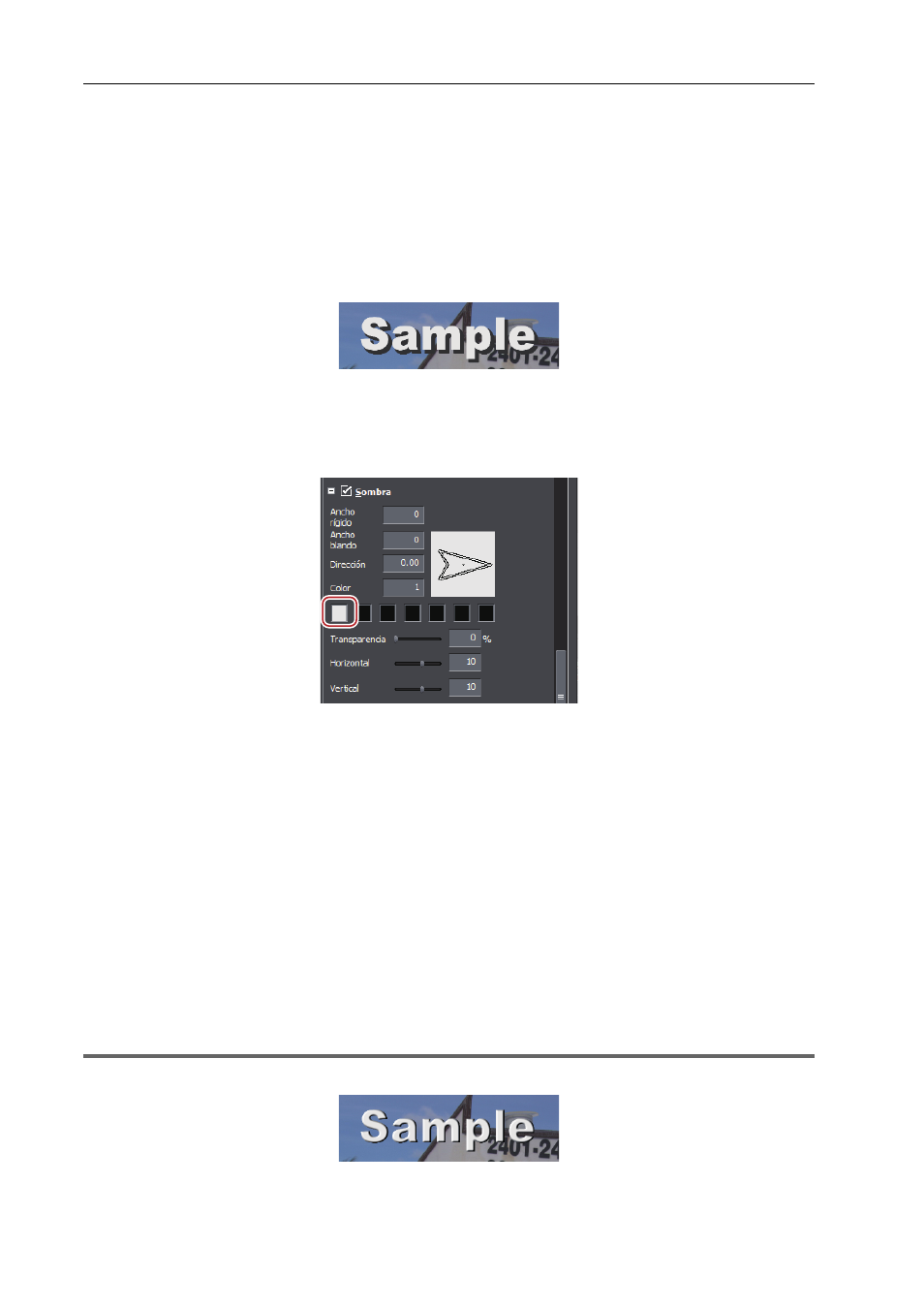
Creación de títulos
406
EDIUS - Manual de referencia
6 Introduzca un valor en [Ancho blando] para especificar el desenfoque del extremo (borde).
3
•
También puede establecer la gradación, pegar una textura o ajustar una transparencia.
Ajuste de las sombras
Puede aplicar sombras a objetos de texto.
1 Seleccione un objeto de texto al cual desea aplicar la sombra.
2 Haga clic en el árbol [Sombra] de la barra de propiedades, y márquela.
3 Haga clic en la paleta de color.
Aparece el cuadro de diálogo [Selección de color].
Cuadro de diálogo [Selección de color]
4 Especifique un color.
5 Introduzca un valor en [Ancho rígido] para especificar una anchura para la sombra.
6 Introduzca un valor en [Ancho blando] para especificar el desenfoque de la sombra.
7 Mueva los controles de deslizamiento [Horizontal] y [Vertical] para ajustar la posición de la sombra.
8 Mueva el control de deslizamiento [Transparencia] para ajustar la transparencia de la sombra.
3
•
Se puede aplicar un efecto de gradación a una sombra.
Ajustes del relieve
Se puede aplicar un efecto relieve a objetos de texto.
1
Nota
• No puede aplicar un efecto relieve a las imágenes.
1 Seleccione un texto o forma donde se aplicará el relieve.